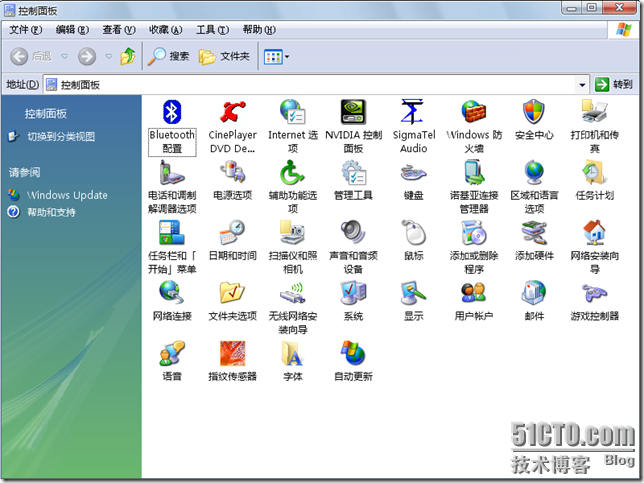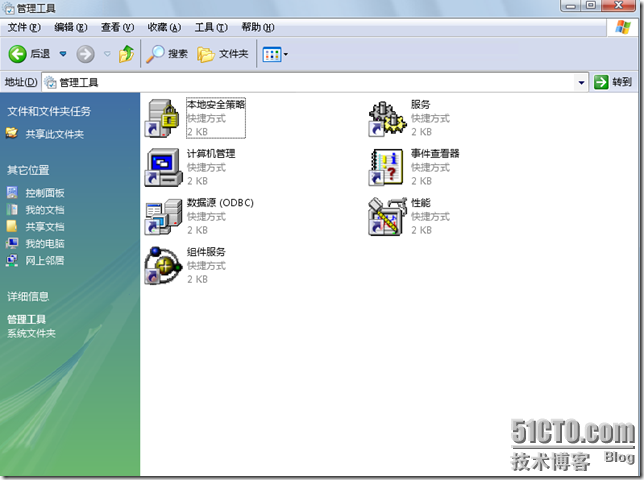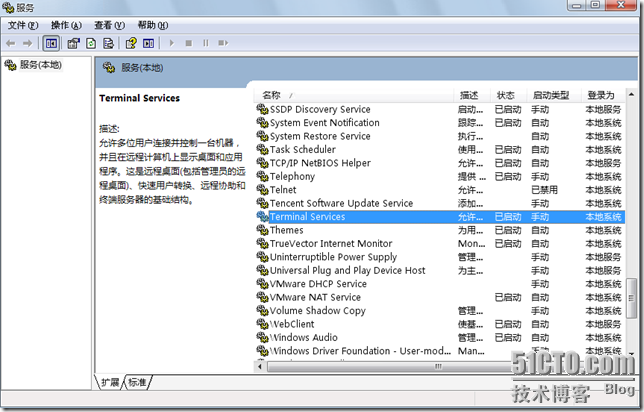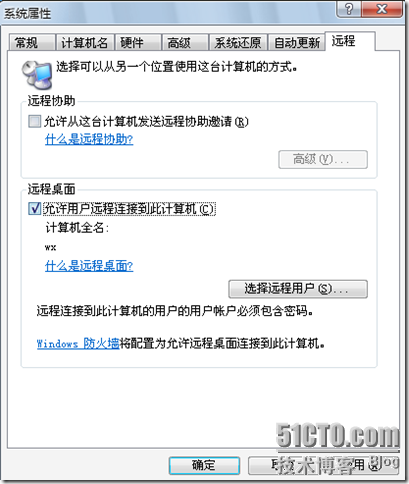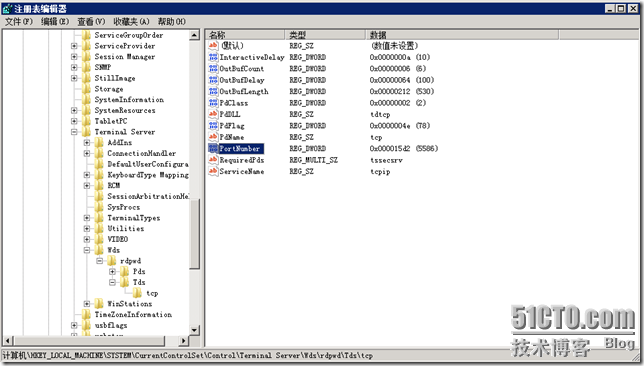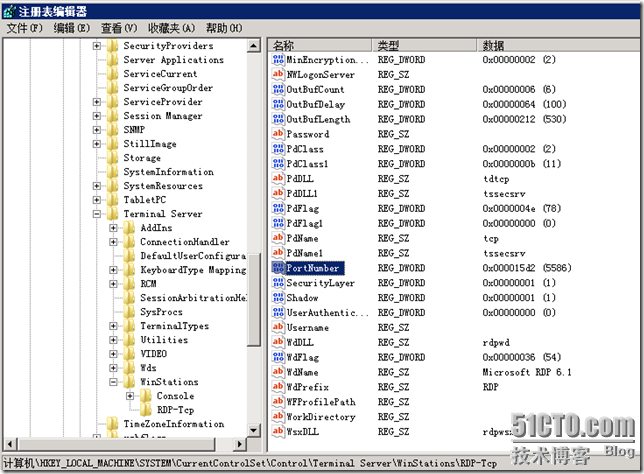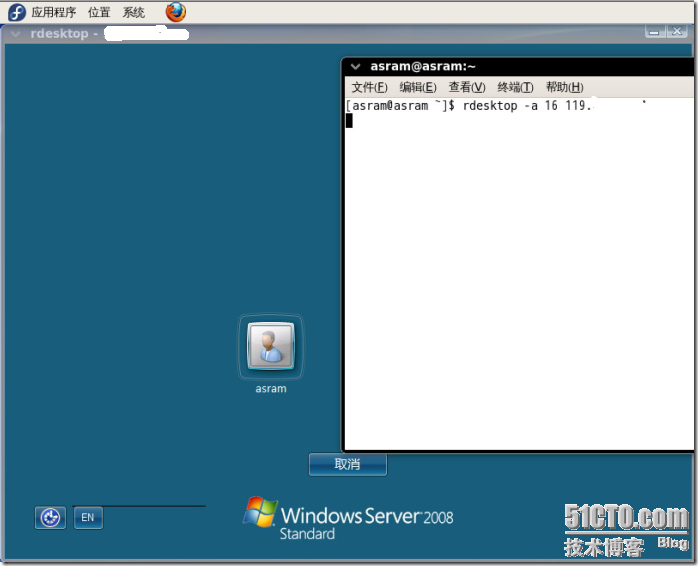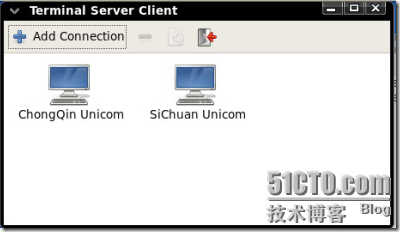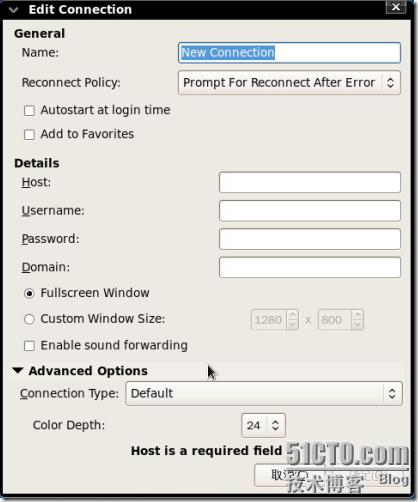1.首先需要开启Windows上的远程桌面
选择允许用户远程连接到此计算机并选择远程用户,至此Windows的远程桌面就设置完毕。这里可能要注意Windows防火墙的设置,Windows远程桌面需要用到的端口是tcp3389。如果修改端口,打开开始—运行—输入regedit进入注册表,然后找到HKEY_LOCAL_MACHINE\SYSTEM\CurrentControlSet\Control\Terminal Server\Wds\rdpwd\Tds\tcp 下的PortNamber,将它的值改为你想要的端口就可以了,如1234。
然后找到HKEY_LOCAL_MACHINE\SYSTEM\CurrentControlSet\Control\TerminalServer \WinStations\RDP-Tcp,将PortNumber的值改为十进制的1234。
这样,如果直接在客户端输入IP或计算机名就没办法访问了,要访问必需输入IP或计算机名加上:端口,如:119.0.0.100:1234来访问了。
2.在Linux上配置访问远程桌面的软件
这里我们需要安装rdesktop和tsclient,其中rdesktop是基于命令行的工具,tsclient只是一个图形化的界面,依赖于rdesktop。
登入gnome后打开终端
$yum install rdesktop
$yum install tsclient
安装完毕后。
- 使用rdesktop来访问Windows远程桌面,只需要
- 使用tsclient
填写Windows远程服务器的信息。
下面来看一下rdesktop怎么使用吧,开个终端吧
$ info rdesktop //看一下帮助信息吧
$rdesktop 192.168.1.1 //打开了一个8位色彩的,
$rdesktop -a 16 192.168.1.1 //这个是16位色彩的了,看起来好多了
$rdesktop -u administrator -p ****** -a 16 192.168.1.1 //都直接登陆了,呵,还差点什么呢
还有就是 -f 全屏操作,-g 指定使用屏幕大小 -g 800*600+0+0 这个+0啊就是,就是你
这个窗口的在你linux上出现的位置,
其它没什么了吧!加上-r sound:local可以把声音也搞过来了
$rdesktop -u administrator -p ****** -a 16 -r sound:local 192.168.1.1
其它吧,-r 的作用挺多的可以重定向许多东西,看一下帮助就会收获不少了。
丛网上看一个文章不错,从那复制一块吧,大家看一下:-r comport:COM1=/dev/ttyS0 // 将串口 /dev/ttyS0 重定向为 COM1
-r comport:COM1=/dev/ttyS0,COM2=/dev/ttyS1 // 多个串口重定向
-r disk:floppy=/mnt/floppy // 将 /mnt/floppy 重定向为远程共享磁盘 'floppy'
-r disk:floppy=/mnt/floppy,cdrom=/mnt/cdrom,root=/,c=/mnt/c // 多个磁盘重定向
-r clientname=<client name> // 为重定向的磁盘设置显示的客户端名称
-r lptport:LPT1=/dev/lp0 // 将并口 /dev/lp0 重定向为 LPT1
-r lptport:LPT1=/dev/lp0,LPT2=/dev/lp1 // 多个并口重定向
-r printer:mydeskjet // 打印机重定向
-r printer:mydeskjet="HP LaserJet IIIP" // 打印机重定向
-r sound:[local|off|remote] // 声音重定向
rdesktop是Linux下一个好用的用来连接Windows远程桌面(当然不仅仅在于此,只要是基于RDP协议的好像都行吧),传说中的3389嘛。
不过他是一个基于命令行的,对某些人来说可能有一些困难,这里就集合了一些很不错的命令,共享一下。
最简单的:
rdesktop ip
这个最实用,如果其他的你还没有掌握那就用这个吧,这个都是默认参数。
如果你想全屏:
rdesktop -f ip
这样已经很不错了,可以满足很多人了。这里一个最重要的东西,退出全屏,是什么呢?(很多初学者都对这个进去就不能会Linux的家伙很郁闷,)是Ctrl+Alt+Enter。
rdesktop -f sound:local ip
这个是把远程主机的声音带到本机(用过windows远程桌面的都知道)
rdesktop -f -r clipboard:PRIMARYCLIPBOARD sound:local ip
-r clipboard:PRIMARYCLIPBOARD是允许在远程主机和本机之间共享剪切板,就是可以复制粘贴。
rdesktop -f -r disk:MyDisk=/home/comet/temp ip
-r disk:MyDisk=/home/comet/temp就是把你的Linux下某个文件夹挂载到远程主机上
这些已经差不多了吧,一般常用的也就这些了,当然了最全的是你输入rdesktop,下面会有参数提示,慢慢自己研究吧